在使用CAD軟件繪圖過(guò)程中,大家有時(shí)可能需要幾個(gè)相同或相似的圖形,今天這篇文章介紹一下用CAD畫(huà)相似矩形的步驟,大家可以參考操作一下,具體步驟如下:
1.首先我們打開(kāi)CAD軟件,接著繪制一個(gè)矩形,如下圖所示:
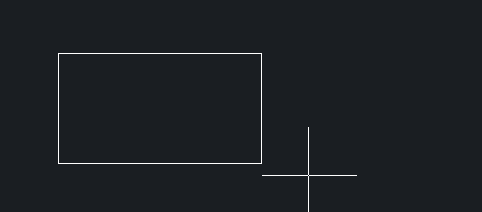
2.然后我們?cè)谟覀?cè)點(diǎn)擊修改欄的偏移,如下圖所示:
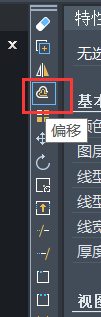

3.根據(jù)下方命令欄提示我們輸入需要偏移的間距,這里以“30”為例,輸入之后按回車(chē)鍵確認(rèn),
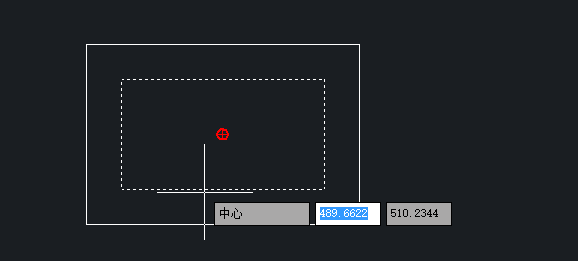
4.繼續(xù)根據(jù)提示左鍵點(diǎn)擊需要偏移的圖形。
5.最后將鼠標(biāo)移到要偏移的一側(cè)并單擊左鍵則類(lèi)似矩形可以了,如下圖所示:
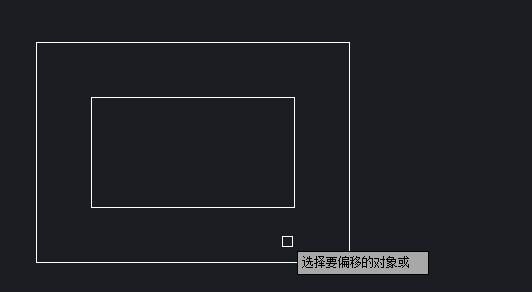
6.如果需要多個(gè)圖形的話(huà)重復(fù)4,5步即可。
根據(jù)上面6個(gè)步驟則可以繪制出相似的矩形,在CAD中繪制相似相同矩形方法還有其他,但這個(gè)技巧操作簡(jiǎn)單易懂,希望對(duì)正在學(xué)習(xí)CAD的小伙伴有所幫助。
推薦閱讀:國(guó)產(chǎn)CAD
推薦閱讀:正版CAD
·中望CAx一體化技術(shù)研討會(huì):助力四川工業(yè),加速數(shù)字化轉(zhuǎn)型2024-09-20
·中望與江蘇省院達(dá)成戰(zhàn)略合作:以國(guó)產(chǎn)化方案助力建筑設(shè)計(jì)行業(yè)數(shù)字化升級(jí)2024-09-20
·中望在寧波舉辦CAx一體化技術(shù)研討會(huì),助推浙江工業(yè)可持續(xù)創(chuàng)新2024-08-23
·聚焦區(qū)域發(fā)展獨(dú)特性,中望CAx一體化技術(shù)為貴州智能制造提供新動(dòng)力2024-08-23
·ZWorld2024中望全球生態(tài)大會(huì)即將啟幕,誠(chéng)邀您共襄盛舉2024-08-21
·定檔6.27!中望2024年度產(chǎn)品發(fā)布會(huì)將在廣州舉行,誠(chéng)邀預(yù)約觀看直播2024-06-17
·中望軟件“出海”20年:代表中國(guó)工軟征戰(zhàn)世界2024-04-30
·玩趣3D:如何應(yīng)用中望3D,快速設(shè)計(jì)基站天線傳動(dòng)螺桿?2022-02-10
·趣玩3D:使用中望3D設(shè)計(jì)車(chē)頂帳篷,為戶(hù)外休閑增添新裝備2021-11-25
·現(xiàn)代與歷史的碰撞:阿根廷學(xué)生應(yīng)用中望3D,技術(shù)重現(xiàn)達(dá)·芬奇“飛碟”坦克原型2021-09-26
·我的珠寶人生:西班牙設(shè)計(jì)師用中望3D設(shè)計(jì)華美珠寶2021-09-26
·9個(gè)小妙招,切換至中望CAD竟可以如此順暢快速 2021-09-06
·原來(lái)插頭是這樣設(shè)計(jì)的,看完你學(xué)會(huì)了嗎?2021-09-06
·玩趣3D:如何巧用中望3D 2022新功能,設(shè)計(jì)專(zhuān)屬相機(jī)?2021-08-10
·如何使用中望3D 2022的CAM方案加工塑膠模具2021-06-24
·CAD附著外部參照操作2017-10-26
·CAD如何通過(guò)表達(dá)式設(shè)置值2024-12-09
·CAD啟動(dòng)時(shí)出現(xiàn)“感嘆號(hào)”打不開(kāi)怎么辦2023-07-14
·CAD如何繪制復(fù)雜圖形2022-02-07
·如何避免CAD記錄歷史打開(kāi)文件?2024-01-02
·CAD如何使用繪圖實(shí)用程序2016-06-30
·CAD中的定位軸線的設(shè)置和繪制2017-10-12
·CAD中參照旋轉(zhuǎn)的方法2017-09-07














